Anda tidak dapat menjelajahi internet tanpa browser favorit Anda. Dan jika itu berarti Google Chrome untuk Anda, itu sama sekali tidak mengejutkan. Chrome adalah salah satu browser paling populer yang tersedia. Mengapa? Karena mudah digunakan, ramping, dan cepat.

Tetapi bahkan hal-hal besar tidak sepenuhnya sempurna. Dari waktu ke waktu, Chrome diketahui mengalami glitch dan freeze. Namun, satu hal yang Chrome lakukan adalah ia memainkan peran aktif dalam melindungi perangkat Anda dari malware. Itu sebabnya terkadang memblokir unduhan. Jadi, apa yang dapat Anda lakukan?
Membuka Blokir Unduhan
Ketika Google Chrome pertama kali keluar, dapat dimengerti bahwa orang-orang mengkhawatirkannya dalam hal keamanan. Tapi itu tidak menjadi masalah untuk sementara waktu sekarang. Chrome menggunakan berbagai alat seperti pemindaian perangkat lunak berbahaya dan proses situs yang terisolasi untuk memastikan bahwa itu adalah salah satu browser paling aman yang dapat Anda gunakan.
Itu juga waspada ketika datang untuk melindungi komputer Anda atau perangkat lain dari malware. Ini akan secara otomatis memblokir file yang dianggap tidak aman untuk diunduh. Dan itu adalah fitur yang sangat praktis dan berguna untuk dimiliki. Tetapi masalah terjadi ketika Anda dan Chrome tidak setuju tentang keamanan sumber unduhan. Anda tahu pasti tidak apa-apa, tetapi Chrome hanya memblokirnya. Berikut cara memperbaiki masalah ini:
- Buka menu Chrome (tiga titik di pojok kanan atas).
- Buka Pengaturan dan pilih Lanjutan.
- Buka bagian Privasi & Keamanan dan matikan sakelar di sebelah Penjelajahan Aman.

Sekarang Anda tahu cara berhasil mengunduh apa pun yang Anda inginkan dengan Chrome. Namun perlu diingat bahwa unduhan diblokir sejak awal karena dua alasan potensial. Pertama: Anda mencoba mengunduh malware atau Anda mencoba mengunduh perangkat lunak yang menipu. Setidaknya menurut Google. Dan kedua: Anda mencoba mengunduh sesuatu dari situs web yang dikenal menyebarkan malware.
bagaimana Anda bisa tahu jika ponsel Anda di-root?
Hal yang Perlu Dipertimbangkan
Sangat masuk akal untuk melewati batasan ini di Chrome saat Anda memercayai sumber unduhan. Tapi secara keseluruhan, fitur ini ada untuk melindungi Anda. Oleh karena itu, jika Anda harus mematikan penjelajahan aman, sebaiknya lakukan dalam waktu singkat lalu nyalakan kembali.
Penjelajahan Aman juga melindungi Anda dari situs berbahaya. Oleh karena itu, Anda akan melihat pesan peringatan sebelum memasuki situs web yang mungkin membuat Anda terpapar malware berbahaya. Fitur ini juga mencakup hasil pencarian Google Anda. Selain itu, ini mengidentifikasi tautan berbahaya dalam pesan email di akun Gmail Anda.
Apa Hebatnya Chrome?
Anda mungkin merasa sedikit kesal saat Chrome memblokir Anda dari situs web atau tidak mengizinkan Anda mengunduh sesuatu. Tapi ada perbaikan yang mudah dan itu masih browser teratas untuk digunakan. Berikut adalah beberapa hal yang membuat Chrome begitu menarik bagi pengguna?
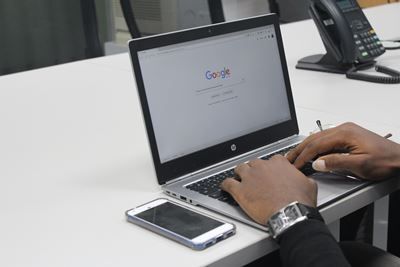
Kemerdekaan
Sebagian besar browser internet dibuat khusus untuk satu sistem operasi. Itu tidak terjadi dengan Chrome. Itu tidak terikat pada apa pun. Anda dapat menemukan Chrome di sebagian besar perangkat. Ini tersedia di ponsel Android, sistem berbasis Linux, dan juga di sistem Mac OS. Itu sangat serbaguna dan praktis, dan memungkinkan jangkauan yang lebih luas.
Kecepatan
Apa satu hal yang Anda inginkan dari browser? Kecepatan. Dan dibandingkan dengan yang lain, Chrome masih menjadi yang teratas. Pikirkan halaman dengan banyak grafik dan video. Yah, Chrome membukanya dengan sangat cepat. Ini tidak berarti orang lain lambat. Tetapi ketika berbicara tentang menjelajah Internet, setiap milidetik sangat berarti.
Kesederhanaan
Tepat setelah kecepatan, datanglah desain. Dan ini semua tentang kesederhanaan dan antarmuka yang ramah pengguna. Chrome tidak memperindah, hanya ada untuk membantu Anda menelusuri. Mudah dinavigasi dan memiliki banyak alat untuk membantu Anda, tetapi tidak terlalu banyak untuk membuat Anda merasa seperti sedang mencoba memecahkan teka-teki.
Keamanan
Akhirnya, semuanya kembali ke keamanan. Google memiliki banyak produk berbasis web yang didedikasikan untuk menjaga keamanan penggunanya. Chrome memiliki pembaruan yang sering dan mudah dipasang. Mereka biasanya membawa patch keamanan dan perbaikan bug, jadi tidak ada upaya jahat ke komputer Anda.
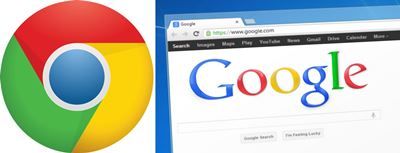
Unduh dengan Hati-hati
Terlepas dari seberapa paham internet Anda, tidak ada yang bisa bersiap untuk pelanggaran keamanan sepenuhnya. Berada di internet berarti diekspos. Tapi itu tidak berarti bahwa menjadi ceroboh juga bijaksana. Jika Chrome memblokir unduhan Anda, mungkin ada baiknya untuk menyelidiki alasannya. Bisa jadi Chrome agak paranoid. Dalam hal ini, Anda dapat melewati batasan. Di sisi lain, Penjelajahan Aman tidak diragukan lagi sangat membantu Anda dan mungkin sebaiknya Anda mengingatnya.
Beri tahu kami pendapat Anda tentang penjelajahan yang aman dan unduhan yang diblokir di bagian komentar di bawah.










